De nombreux utilisateurs préfèrent télécharger des fichiers au format AVIcar ils sont plus faciles à transcoder dans d'autres formats (par exemple, VOB, un format DVD). Un fichier AVI contient essentiellement des données audio et / ou vidéo pour la lecture synchrone de l'audio avec la vidéo. Cependant, le problème avec les fichiers AVI est qu’ils peuvent être plus lourds que d’autres formats. Par exemple, les fichiers MKV plus légers peuvent offrir une qualité élevée malgré la qualité de lecture, ce qui entraîne souvent des problèmes de transcodage et n'est pas pris en charge par de nombreuses applications de transcodage. Pour éviter que les fichiers AVI ne prennent trop d’espace sur votre disque dur, une solution peut être de les compresser avec AVI ReComp. Il permet de recompresser des fichiers AVI et fournitl'option d'insérer des sous-titres pour la vidéo compressée. Ce pack d’installation contient de nombreux composants requis tels que VirtualDubMod, AviSynth et Xvid. De cette façon, les utilisateurs peuvent compresser leurs fichiers AVI téléchargés, puis les transcoder ultérieurement pour un périphérique multimédia (DVD, par exemple), ce qui leur permet d'ajouter davantage de médias à un seul périphérique et de conserver de l'espace disque pour les fichiers stockés. AVI ReComp fournit des informations détaillées sur le fichier encodé ainsi que des options de réglage de la vidéo, telles que le rognage des bordures noires de la vidéo.
Pour compresser un fichier AVI, indiquez son chemin depuisCliquez sur le bouton Ouvrir AVI et choisissez un dossier de destination pour le fichier encodé à partir du bouton Enregistrer AVI. Les informations détaillées sur le fichier AVI peuvent être obtenues à droite de l’interface principale. Ces informations incluent les détails du codec, de la taille, du débit binaire et du rapport de format pour les contenus audio et vidéo du fichier.
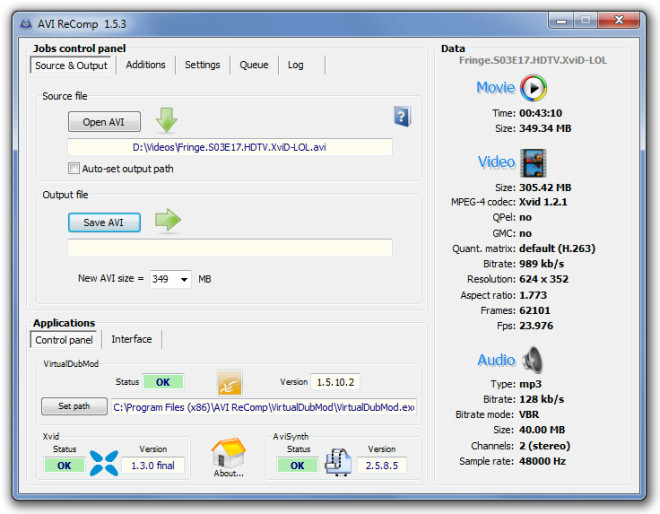
Vous pouvez modifier la vidéo avant de lancer le processus de codage à partir du Ajouts languette. À partir de là, vous pouvez utiliser l'outil de recadrage pour recadrer la vidéo et supprimer les bordures noires, charger des sous-titres et ajouter un logo à la vidéo. C’est l’outil de rognage qui permet de rogner et de modifier le format de la vidéo. En outre, tous les flux audio du fichier peuvent être codés dans les modes souhaités tels que VBR, ABR et CBR. Il prend en charge les AVI aux formats mp3, wav, ac3, dts et ogg audi. Les formats de sous-titres pris en charge comprennent notamment TMPlayer (.txt), MicroDVD (.txt / .sub), SubViewer2 (.sub), SubRip (.srt), Advanced SubStation Alpha (.ass) et SubStation Alpha (.ssa), VobSub ( .sub / .idx).
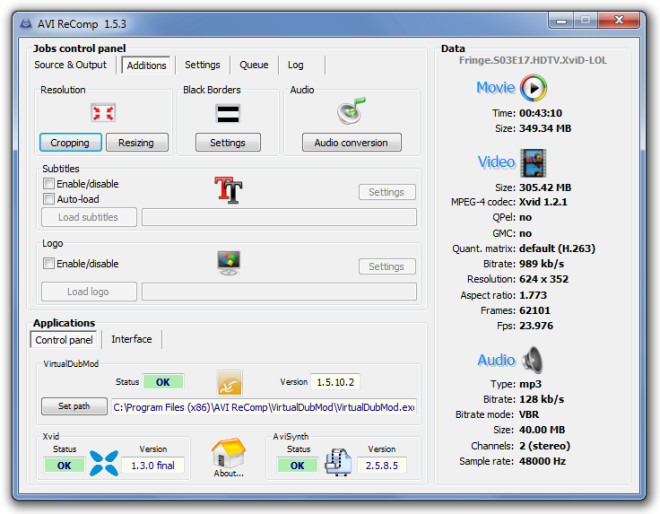
le Paramètres l'onglet permet de définir les niveaux de priorité d'encodage,désactiver les B-VOP, supprimer les fichiers temporaires une fois le processus de codage terminé (pour éviter l'encombrement sur votre disque dur), définir les paramètres par défaut du programme et configurer d'autres paramètres de codage.
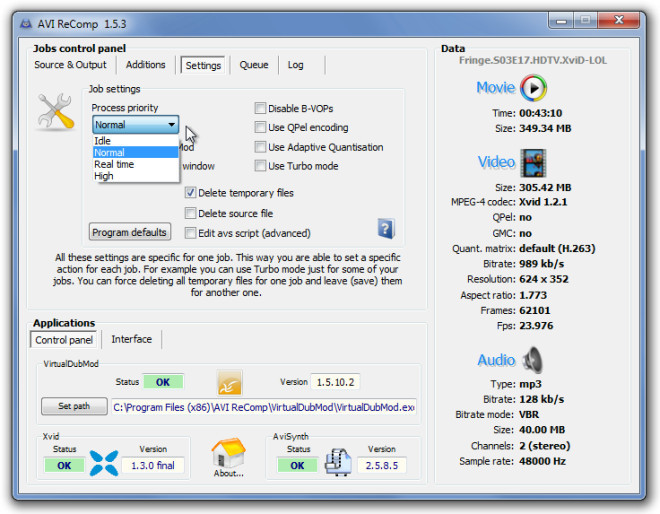
Enfin, de la Queue Cliquez sur l'onglet Ajouter à la file d'attente, puis sur le bouton Démarrer pour lancer le processus de codage afin de compresser le fichier AVI sélectionné.
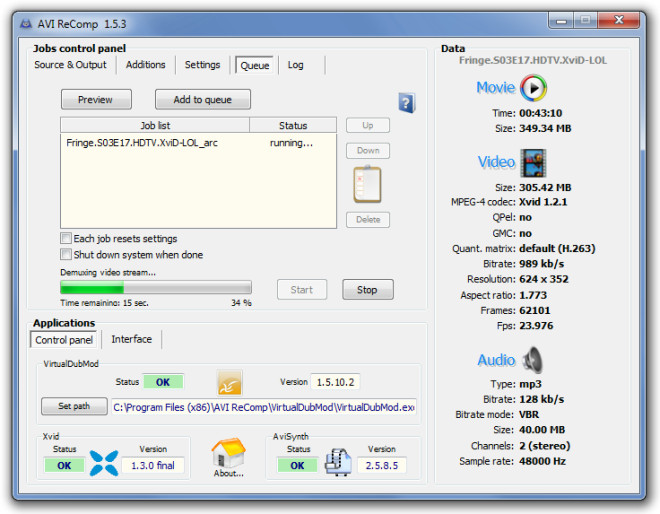
AVI ReComp fonctionne sous Windows XP, Windows Vista et Windows 7.
Télécharger AVI ReComp













commentaires